
为了优化Windows 10系统的C盘空间并提升系统运行速度,可以清理临时文件、卸载无用软件、关闭不必要的启动项和使用磁盘清理工具。
在Windows 10操作系统中,C盘作为系统盘,存储了操作系统、重要应用程序以及大量用户数据,随着时间的推移,C盘可能会变得越来越满,影响系统响应速度和电脑整体性能,如何有效优化C盘空间,使电脑运行更加流畅呢?本文将详细介绍几种实用方法,帮助您释放宝贵的C盘空间。
方法一:清理临时文件和上网痕迹
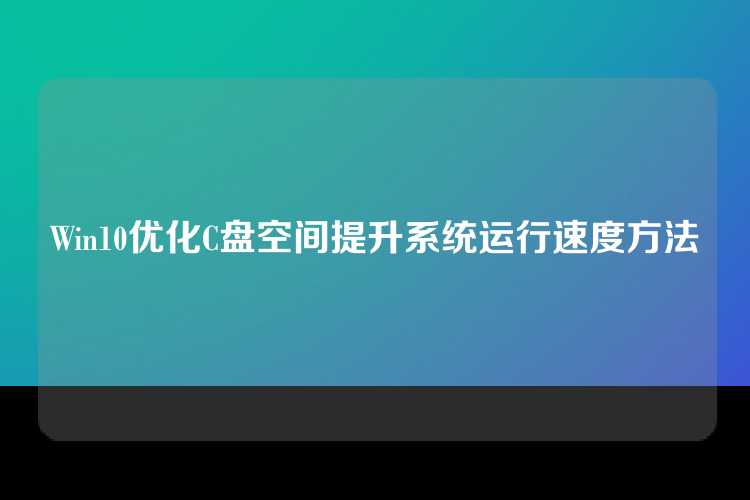
1、打开设置:点击开始菜单中的“设置”图标,进入设置页面。
2、访问磁盘清理工具:在左侧导航栏中选择“系统”,然后点击“存储”。
3、选择清理磁盘:在存储选项卡下,找到“清理磁盘”并点击它,这里可以选择要清理的文件类型,包括临时文件、上网痕迹等。
4、确认操作:系统会询问是否要执行清理,点击“确定”后,清理过程会自动进行,释放C盘空间。
方法二:删除不再需要的应用程序和游戏
1、访问应用商店:通过“设置” > “应用” > “应用管理”查看已安装的应用程序列表。
2、卸载多余应用:找到不常用或者已经不需要的应用程序,右键点击选择“卸载”。
3、删除游戏:对于大型游戏,建议卸载后再彻底删除安装目录下的文件。
方法三:整理文件和减少重复备份
1、检查重复文件:使用资源管理器或第三方软件(如Duplicate Cleaner)来查找并删除重复文件。
2、删除不常用文件:定期检查文件夹,删除不再需要的照片、视频、文档等。
3、清理回收站:定期清理回收站,避免占用额外的空间。
方法四:调整磁盘碎片
1、优化磁盘碎片:在磁盘清理页面中,勾选“优化磁盘”复选框,然后点击“高级”按钮。
2、设置优化参数:根据个人需求设置磁盘优化的时间和频率,确保系统盘得到及时维护。
方法五:升级存储设备
如果以上方法仍无法满足需求,考虑升级C盘存储设备,可以添加外部硬盘作为数据存储,并在操作系统之外的分区存放非系统文件,这样既可以保留系统盘的整洁,又不会影响日常使用体验。
通过上述方法,您可以有效地管理和优化Win10系统的C盘空间,使电脑运行得更加快速和高效,记得定期进行这些维护工作,保持电脑的良好状态。